ይህ wikiHow ራውተርዎን በመጠበቅ ያልተፈቀደውን የቤትዎ ገመድ አልባ አውታረ መረብ መዳረሻን እንዴት መከላከል እንደሚችሉ ያስተምርዎታል። ከአውታረ መረቡ ገጽ ላይ የአውታረ መረብ ቅንብሮችን በማርትዕ ደህንነቱን መጠበቅ ይችላሉ። ጥቅም ላይ የዋለው ራውተር ለእያንዳንዱ የምርት ስም (እና ሌላው ቀርቶ ሞዴል) የራውተር ገጾች ብዙውን ጊዜ የተለዩ መሆናቸውን ያስታውሱ። ይህ ማለት ሊለወጡ የሚገባቸውን ቅንብሮች ለማግኘት ከገጹ ጋር መተያየት ያስፈልግዎታል ማለት ነው።
ደረጃ
ክፍል 1 ከ 6 የጋራ እርምጃዎችን መውሰድ
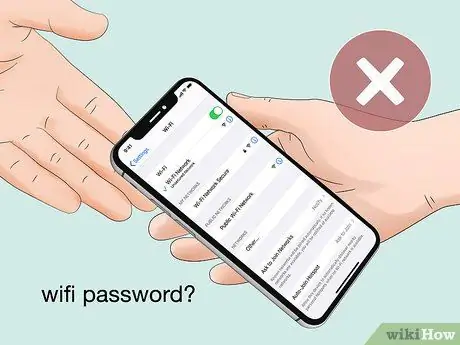
ደረጃ 1. የአውታረ መረብ የይለፍ ቃሎችን ከማጋራት ይቆጠቡ።
ይህ የጥላቻ መስሎ ቢታይም ፣ የማይታመኑ ሰዎች የአውታረ መረብዎን የይለፍ ቃል ባለመስጠታቸው የማግኘት እድልን መቀነስ ይችላሉ። የይለፍ ቃሎችን ከማጋራት ይልቅ ጓደኞቻቸውን እና የቤተሰብ መሣሪያዎቻቸውን በራሳቸው እንዲገቡ ከመፍቀድ ይልቅ በአውታረ መረቡ ላይ እንዲያገኙ ያቅርቡ።
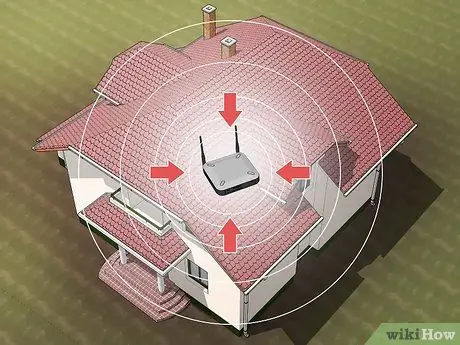
ደረጃ 2. ራውተርን በቤቱ መሃል ላይ ያስቀምጡ።
የራውተሩን ሽፋን ከማመጣጠን በተጨማሪ ፣ የራውተሩን አቀማመጥ መለወጥ የራውተሩ ተደራሽነት በቤትዎ ግድግዳዎች እንዲገደብ ያደርገዋል። ይህ ማለት ወደ አውታረ መረብዎ ለመግባት የሚፈልጉ ያልታወቁ ሰዎች ውጭ ተቀምጠው መሣሪያዎቻቸውን ከአውታረ መረብዎ ጋር ማገናኘት አይችሉም።
የቤትዎ መጠን እና አቀማመጥ ራውተርዎን በቤትዎ መሃል ላይ ማስቀመጥ ሊያስቸግርዎት ይችላል። በዚህ ሁኔታ በቀላሉ ራውተርን ከመስኮቶች እና መውጫዎች ያርቁ።

ደረጃ 3. በማይጠቀሙበት ጊዜ ራውተርን ያጥፉ።
ቅዳሜና እሁድ ወይም ረዘም ላለ ጊዜ ቤቱን ለመልቀቅ ካሰቡ ፣ ራውተርዎን እና/ወይም ሞደምዎን ያጥፉ። ይህ እርምጃ በተፈጥሮ ውስጥ የመከላከል አዝማሚያ አለው ፣ እና ንቁ የደህንነት እርምጃ አይደለም። ሆኖም ፣ ራውተርዎን በማጥፋት በቀጥታ ማቆም በማይችሉበት ጊዜ ከቤትዎ አውታረ መረብ ጋር ለመገናኘት ከሚፈልጉ ሌሎች ሰዎች ጥቃቶችን መከላከል ይችላሉ።
ምንም እንኳን ከጠዋት እስከ ምሽት ለስራ ብቻ ቤቱን ለቀው ቢወጡም ፣ ቤት በማይኖሩበት ጊዜ የአውታረ መረብ በደልን ለመከላከል ራውተርን ያጥፉ።
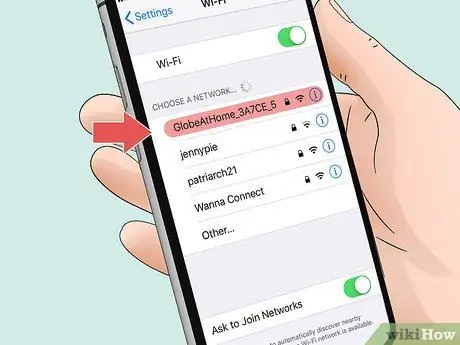
ደረጃ 4. አሰልቺ የአውታረ መረብ ስም ይጠቀሙ።
እንደሚመስለው ሞኝነት ፣ ብልጥ የ WiFi አውታረ መረብ ስም ወደ አሰልቺ መለወጥ አውታረ መረብዎ ለጥቃቶች “ዒላማ” የመጠቀም እድልን ይቀንሳል።
ለምሳሌ ፣ የምርት ስም እና ራውተር ቁጥሩን (ለምሳሌ “ቤልኪን -3030”) እንደ የአውታረ መረብ ስም እንደ “የእኔ ተወዳጅ WiFe” ወይም እንደዚህ ያለ ነገር ስሞችን ሲጠቀሙ አውታረ መረብዎ ጎልቶ እንዲታይ ያደርገዋል።
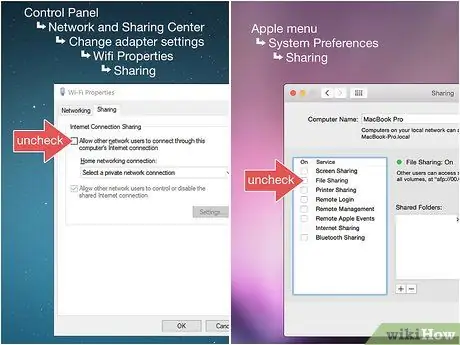
ደረጃ 5. በኮምፒተር ላይ የአውታረ መረብ ማጋሪያ ባህሪን ያጥፉ።
ይህ ባህሪ አንድ ኮምፒውተር ፋይሎችን እና መረጃን ከአውታረ መረቡ ጋር ከተገናኙ ሌሎች ኮምፒውተሮች ጋር እንዲያጋራ ያስችለዋል። ሆኖም ፣ ይህ ባህሪ እንዲሁ ኮምፒተርዎን በአውታረ መረብ ደህንነት ውስጥ ደካማ ነጥብ ያደርገዋል። ይህንን ባህሪ ለማሰናከል ፦
- ዊንዶውስ - ይህንን ጽሑፍ (በእንግሊዝኛ) መጎብኘት ወይም በዊንዶውስ ኮምፒተሮች ላይ የአውታረ መረብ ማጋሪያ ባህሪን እንዴት ማጥፋት እንደሚችሉ ሌሎች ጽሑፎችን መፈለግ ይችላሉ።
-
ማክ - ጠቅ ያድርጉ የአፕል ምናሌ

Macapple1 ፣ ይምረጡ " የስርዓት ምርጫዎች… "፣ ጠቅ አድርግ" ማጋራት ”እና“ፋይል ማጋራት”የሚለውን ሳጥን ምልክት ያንሱ።
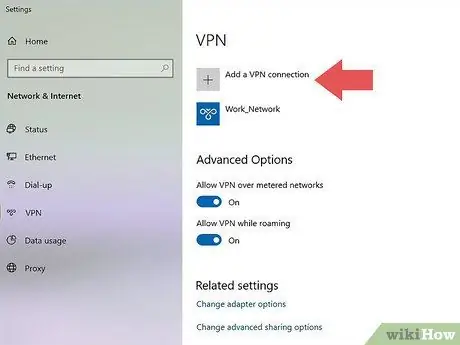
ደረጃ 6. ቪፒኤን ይጠቀሙ።
ምናባዊ የግል አውታረ መረብ (ቪፒኤን) የአውታረ መረብ እንቅስቃሴዎን ለመደበቅ የአውታረ መረብ ትራፊክን ወደ አንድ ወይም ከዚያ በላይ ያልተለመዱ አገልጋዮች ይመራል። ቪፒኤንዎች ሁል ጊዜ አውታረ መረብን በመደበቅ ደህንነታቸውን አያስጠብቁም ፣ ግን ብዙውን ጊዜ ጥቃቶችን ለመከላከል እና የወደፊት ጥቃቶችን የመያዝ እድልን ለመቀነስ በቂ ኃይል አላቸው።

ደረጃ 7. ራውተር በጣም ሲያረጅ ይተኩ።
እንደ ሌሎች የቴክኖሎጂ ምርቶች ሁሉ ራውተሮች ከጥቂት ዓመታት በኋላ በተለይም ከደኅንነት አንፃር ጥንካሬያቸውን ያጣሉ። የመስመር ላይ ስጋቶች በየጊዜው እየተዘመኑ እና እየተሻሻሉ በመሆናቸው ፣ አዲስ ራውተሮች ብዙውን ጊዜ ከሶስት ወይም ከአራት ዓመት ዕድሜ ካላቸው ራውተሮች የተሻለ ደህንነት አላቸው።
ክፍል 2 ከ 6 - ወደ ራውተር ገጽ መድረስ
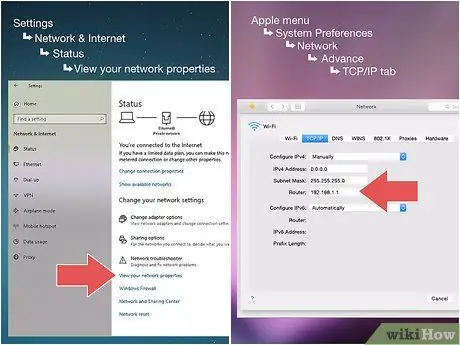
ደረጃ 1. የራውተሩን አድራሻ ይፈልጉ።
እንደ ድር ገጾች ሁሉ ፣ የራውተሩን አድራሻ ወደ ዩአርኤል አሞሌ በማስገባት የራውተርዎን ገጾች በአሳሽዎ በኩል መድረስ ይችላሉ። የራውተር አድራሻውን ለማግኘት-
-
ዊንዶውስ - ምናሌን ይክፈቱ ጀምር ”

Windowsstart ፣ ጠቅ ያድርጉ ቅንብሮች ”

የመስኮት ቅንጅቶች ፣ ይምረጡ " አውታረ መረብ እና በይነመረብ "፣ ጠቅ አድርግ" ሁኔታ ”፣ ማያ ገጹን ያሸብልሉ እና“ጠቅ ያድርጉ” የአውታረ መረብ ንብረቶችዎን ይመልከቱ ”፣ ወደ“ነባሪ መግቢያ በር”ርዕስ ይሂዱ እና ከርዕሱ በስተቀኝ በኩል የተቆጠረውን አድራሻ ያስተውሉ።
-
ማክ - ክፍት የአፕል ምናሌ

Macapple1 ፣ ጠቅ ያድርጉ የስርዓት ምርጫዎች… "፣ ጠቅ አድርግ" አውታረ መረብ ”፣ አሁን የተገናኘውን የ WiFi አውታረ መረብ ይምረጡ ፣ ጠቅ ያድርጉ የላቀ "፣ ትርን ጠቅ ያድርጉ” TCP/IP ”፣ እና በ“ራውተር”ርዕስ በስተቀኝ በኩል የተቆጠረውን አድራሻ ልብ ይበሉ።
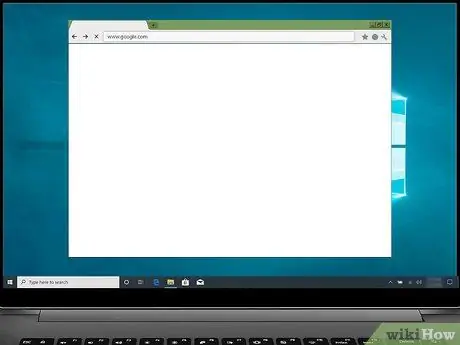
ደረጃ 2. አሳሽ ይክፈቱ።
የራውተሩን ገጽ ለመድረስ በቁጥር የተያዘ አድራሻ በአሳሽዎ ዩአርኤል አሞሌ ውስጥ ማስገባት ያስፈልግዎታል።
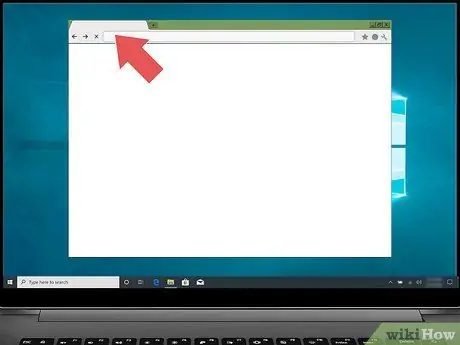
ደረጃ 3. የአድራሻ አሞሌን ጠቅ ያድርጉ።
ይህ አሞሌ በአሳሹ መስኮት አናት ላይ ነው። አሁን የታየው የጣቢያ አድራሻ ይጠቁማል።
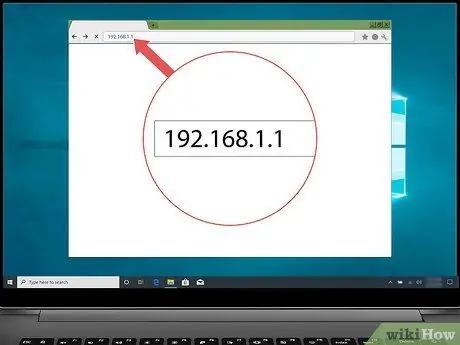
ደረጃ 4. የራውተሩን አድራሻ ያስገቡ።
ይህ አድራሻ ከዚህ ቀደም ከኮምፒዩተር ቅንጅቶች ያገኙት ቁጥር (ለምሳሌ 192.168.1.1) ነው።
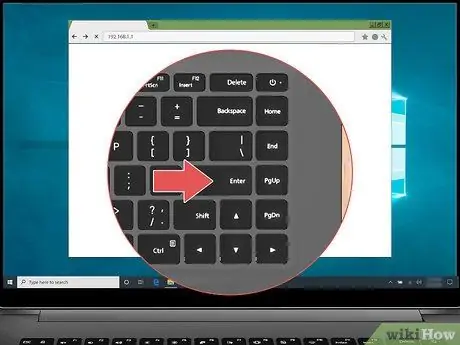
ደረጃ 5. Enter ቁልፍን ይጫኑ።
ከዚያ በኋላ ወደ ራውተር ገጽ ይወሰዳሉ።
ኮምፒዩተሩ ከራውተሩ ገጽ ጋር ለመገናኘት ጥቂት ሰከንዶች ሊወስድ ይችላል ፣ በተለይም ገጹን ለመድረስ የመጀመሪያዎ ከሆነ።
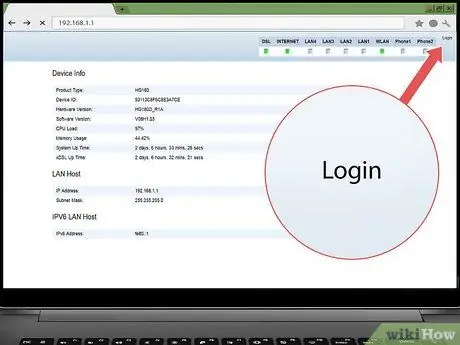
ደረጃ 6. አስፈላጊ ከሆነ ወደ ራውተር ይግቡ።
አብዛኛዎቹ ራውተር ገጾች በይለፍ ቃል የተጠበቀ የመግቢያ ገጽ አላቸው። ከዚህ ቀደም የምዝግብ ማስታወሻ ገጽ ካላዘጋጁ ፣ በ ራውተርዎ መመሪያ ወይም የመስመር ላይ ሰነዶች ውስጥ የምዝግብ ማስታወሻ መረጃን ማግኘት ይችላሉ።
የእርስዎ ራውተር ገጽ የመግቢያ መስፈርት ከሌለው ፣ አንድ ማከል ሊያስፈልግዎት ይችላል። አብዛኛዎቹ ራውተሮች የመግቢያ ይለፍ ቃል ከ ‹ ቅንብሮች ”የሚለው ገጽ ላይ ነው።
ክፍል 3 ከ 6 - የይለፍ ቃል መለወጥ
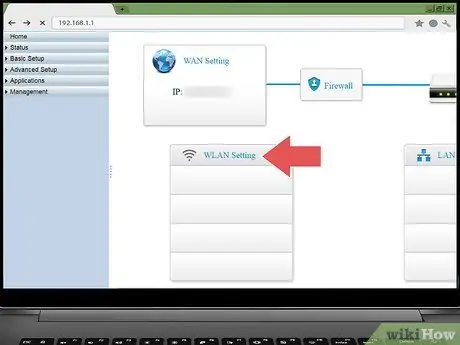
ደረጃ 1. “ቅንጅቶች” ክፍሉን ያግኙ።
ብዙ ራውተር ገጾች ክፍሉን ያሳያሉ “ ቅንብሮች "ወይም" የገመድ አልባ ቅንብሮች ”በገጹ አናት ወይም ታች።
- የ “ቅንጅቶች” አማራጩን ወይም ክፍሉን ማግኘት ካልቻሉ በገጹ አንድ ጥግ ላይ የማርሽ አዶውን ወይም የሦስት ማዕዘኑ አዶን ይፈልጉ። ብዙውን ጊዜ ተቆልቋይ ምናሌ ከ “አማራጭ” ጋር ቅንብሮች አዶውን ጠቅ ካደረጉ በኋላ ይታያል።
- በትሩ ወይም ክፍል ላይ ጠቅ ማድረግ ሊያስፈልግዎት ይችላል “ ሽቦ አልባ " አንደኛ.
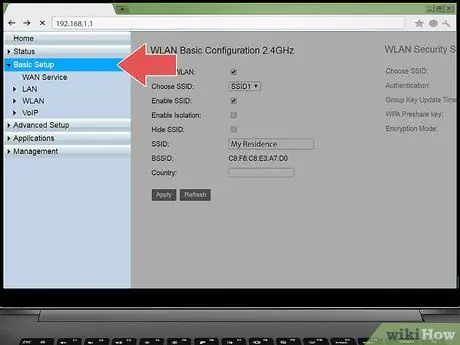
ደረጃ 2. “ቅንጅቶች” የሚለውን አማራጭ ጠቅ ያድርጉ።
ከዚያ በኋላ ወደ ራውተር ቅንጅቶች ገጽ ይወሰዳሉ። በዚህ ገጽ ላይ የቤትዎን ሽቦ አልባ አውታር ለመጠበቅ ሁሉንም አስፈላጊ ለውጦች ማድረግ ይችላሉ።
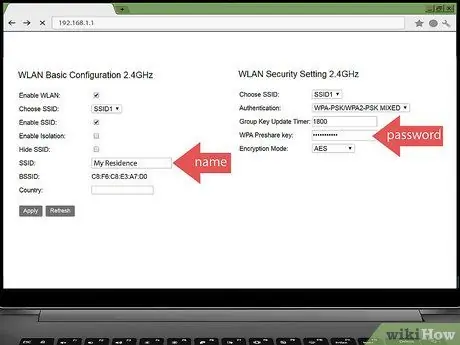
ደረጃ 3. የአውታረ መረብ ስም እና የይለፍ ቃል ይፈልጉ።
ብዙውን ጊዜ ሁለቱንም በዋናው የቅንብሮች ገጽ ላይ ማግኘት ይችላሉ ፣ ግን የእርስዎ ራውተር ቅንብሮች ገጽ በተለያዩ ትሮች ውስጥ የሚታዩ በርካታ ምድቦች ካሉ ፣ “ጠቅ ማድረግ ያስፈልግዎታል” ደህንነት "ወይም" ፕስወርድ " አንደኛ.
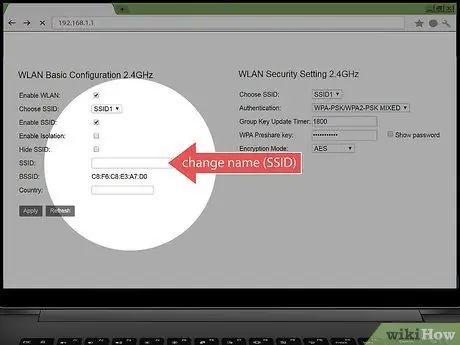
ደረጃ 4. አስፈላጊ ከሆነ የአውታረ መረብ ስም (SSID) ይለውጡ።
በውስጡ የአውታረ መረቡ ስም ያለበት የጽሑፍ መስክ ካዩ የሰዎችን ትኩረት የማይስብ (ለምሳሌ “Linksys-2018”) ወደ ሌላ ስም ይለውጡት።
ወደ ራውተርዎ የተቀየሰውን ነባሪ ስም ከተጠቀሙ የአውታረ መረብ ስሙን መለወጥ አያስፈልግዎትም።

ደረጃ 5. የይለፍ ቃሉን ይለውጡ።
በአሁኑ ጊዜ ጥቅም ላይ የዋለውን የይለፍ ቃል ይፈልጉ ፣ ከዚያ ለመገመት አስቸጋሪ ወደሆነ የይለፍ ቃል ይለውጡት። አብዛኛዎቹ ራውተሮች ከፍተኛ 16 ቁምፊዎች ያለው የይለፍ ቃል እንዲያስገቡ ይፈቅድልዎታል ስለዚህ በተቻለ መጠን ሁሉንም 16 ቁምፊዎች ይጠቀሙ።
- የይለፍ ቃሎች አቢይ ሆሄ እና ንዑስ ፊደላትን ፣ ቁጥሮችን እና ምልክቶችን ማካተት አለባቸው። ማንኛውንም የግል መረጃ (ለምሳሌ የቤት እንስሳት ስም) እንደ የይለፍ ቃል አይጠቀሙ።
- መጀመሪያ የአሁኑን የይለፍ ቃልዎን ማስገባት ሊያስፈልግዎት ይችላል።
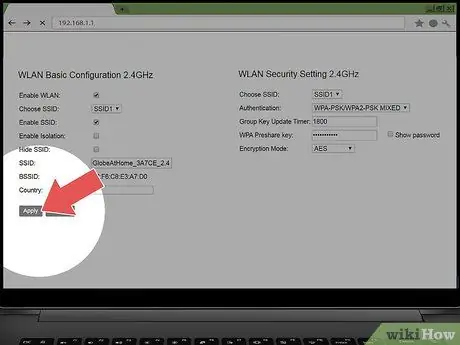
ደረጃ 6. ለውጦችን ያስቀምጡ።
ብዙውን ጊዜ አንድ አዝራር አለ አስቀምጥ ”(ወይም ተመሳሳይ ነገር) በገጹ ታችኛው ክፍል ላይ። አዲሱን ራውተር የይለፍ ቃል ለማስቀመጥ አዝራሩን ጠቅ ያድርጉ።
- ይህንን አማራጭ ለማየት ወደ ላይ ማንሸራተት ሊያስፈልግዎት ይችላል።
- በዚህ ጊዜ ራውተርዎ ከአውታረ መረቡ ካስወጣዎት ፣ ከመቀጠልዎ በፊት አዲሱን የይለፍ ቃል በመጠቀም ኮምፒተርውን ከአውታረ መረቡ ጋር ያገናኙት።
የ 6 ክፍል 4 ፦ ከ Wi-Fi የተጠበቀ ቅንብርን ማሰናከል
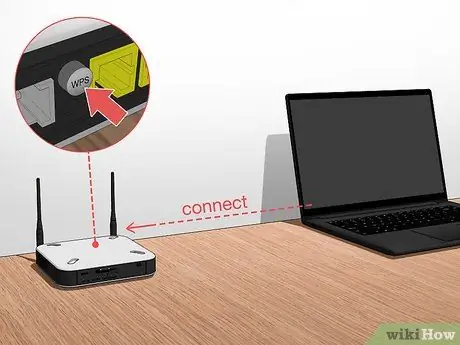
ደረጃ 1. የ Wi-Fi የተጠበቀ ማዋቀሩን ተግባር ይረዱ።
የ Wi-Fi የተጠበቀ ቅንብር ወይም WPS አንድ ሰው በኮምፒተር ወይም በሞባይል ስልካቸው አውታረ መረብን በመምረጥ እና በራውተሩ ጀርባ ላይ አንድ ቁልፍ በመጫን ከአውታረ መረብዎ ጋር እንዲገናኝ የሚፈቅድ ባህሪ ነው። ሁሉም ራውተሮች ይህ አማራጭ የላቸውም ፣ ግን በዚህ ቁልፍ ያላቸው ራውተሮች ብዙውን ጊዜ WPS በራስ -ሰር ነቅተዋል።
ማንኛውም ሰው (ለምሳሌ ጓደኞች ፣ ቤተሰብ ፣ ሥራ ተቋራጮች ፣ ሌቦች ፣ ወዘተ
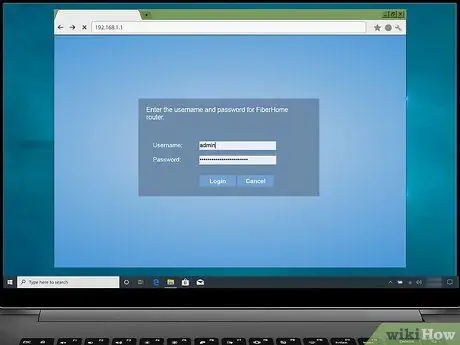
ደረጃ 2. አስፈላጊ ከሆነ የራውተር ቅንብሮችን ገጽ እንደገና ይክፈቱ።
የይለፍ ቃልዎን ከለወጡ በኋላ ከ ራውተር ገጹ ወጥተው ወይም ወደ ዋናው ዳሽቦርድ ከተመለሱ ፣ ከመቀጠልዎ በፊት የቅንብሮች ገጹን እንደገና ይድረሱ።
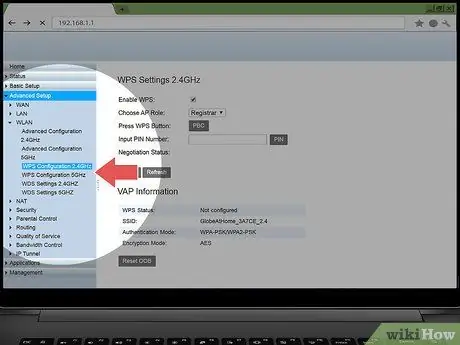
ደረጃ 3. የ “Wi-Fi የተጠበቀ ቅንብር” ወይም “WPS” ክፍልን ይፈልጉ።
እነዚህ ክፍሎች ብዙውን ጊዜ በቅንብሮች ገጽ ላይ በሚገኙት ትሮች ውስጥ ይታያሉ። በሚከተለው ውስጥ ሊያገኙት ይችላሉ ደህንነት ከተቻለ.
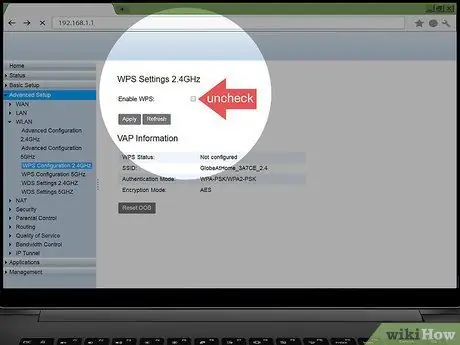
ደረጃ 4. የ Wi-Fi የተጠበቀ የማዋቀሪያ ባህሪን ያሰናክሉ።
ብዙ ጊዜ ፣ ከ “WPS” ርዕስ ቀጥሎ ወይም ከ “አጥፋ” ወይም “አካል ጉዳተኛ” ሳጥን ላይ ምልክት በማድረግ እሱን ማሰናከል ይችላሉ።
አንዳንድ ጊዜ ፣ ምርጫዎን ማረጋገጥ ወይም ሂደቱን ለማጠናቀቅ የይለፍ ቃል ማስገባት ያስፈልግዎታል።
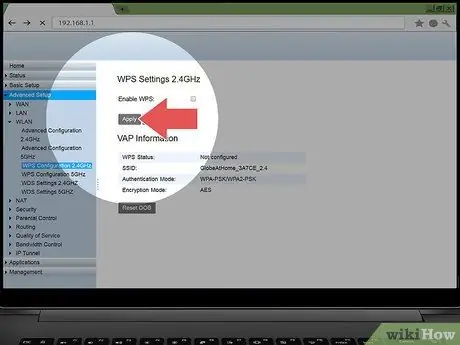
ደረጃ 5. ለውጦችን ያስቀምጡ።
አዝራሩን ጠቅ ያድርጉ አስቀምጥ ”(ወይም ተመሳሳይ) ለውጦችን ለማስቀመጥ። ከዚያ በኋላ ፣ ሌሎች ሰዎች የይለፍ ቃሉን ሳያስገቡ ከ WiFi አውታረ መረብዎ ጋር መገናኘት አይችሉም።
6 ክፍል 5 - WPA2 ምስጠራን ማንቃት

ደረጃ 1. ራውተር ማመስጠር ለምን አስፈላጊ እንደሆነ ይረዱ።
ራውተር ምስጠራ በአጠቃላይ በሦስት ዓይነቶች ይመጣል - WEP ፣ WPA እና WPA2። ምንም እንኳን የመጀመሪያዎቹ ሁለት ዓይነቶች - WEP እና WPA - ለጠለፋዎች እና ለጥቃቶች ተጋላጭ ቢሆኑም ፣ አሁንም እንደ ራውተር ነባሪ/የመጀመሪያ ምስጠራ ተመርጠዋል። ይህ በእንዲህ እንዳለ ፣ WPA2 ብዙውን ጊዜ ይደገፋል ፣ ግን ሁልጊዜ አልነቃም።
WPA2 ከ WPA ወይም WEP የበለጠ ደህንነቱ የተጠበቀ ነው።
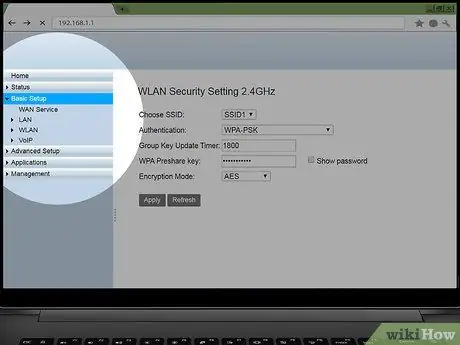
ደረጃ 2. አስፈላጊ ከሆነ የራውተር ቅንብሮችን ገጽ እንደገና ይክፈቱ።
የይለፍ ቃልዎን ከለወጡ በኋላ ከ ራውተር ገጹ ወጥተው ወይም ወደ ዋናው ዳሽቦርድ ከተመለሱ ፣ ከመቀጠልዎ በፊት የቅንብሮች ገጹን እንደገና ይድረሱ።
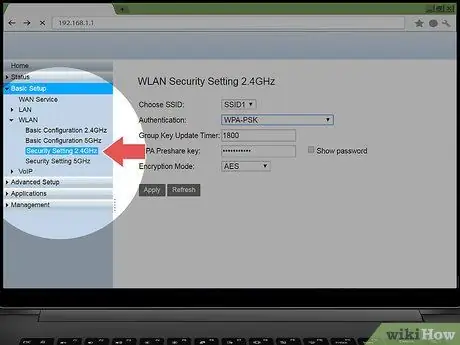
ደረጃ 3. "የደህንነት ዓይነት" የሚለውን ክፍል ይፈልጉ።
ብዙውን ጊዜ ይህ ክፍል በቅንብሮች ገጽ ላይ ካለው የይለፍ ቃል ክፍል በተመሳሳይ አጠቃላይ “ክልል” ውስጥ ነው። ሆኖም ፣ የእርስዎ ራውተር ትሮች ወይም ክፍሎች ሊኖሩት ይችላል “ ምስጠራ በተለይ ተደራሽ።
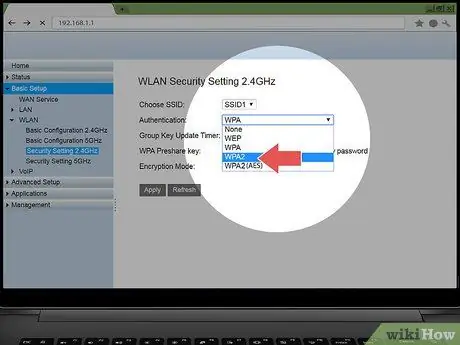
ደረጃ 4. እንደ የደህንነት ስርዓት “WPA2” ወይም “WPA2 Personal” ን ይምረጡ።
ብዙውን ጊዜ በ “ደህንነት ዓይነት” ተቆልቋይ ሳጥን (ወይም ተመሳሳይ ነገር) ላይ ጠቅ ማድረግ እና መምረጥ ያስፈልግዎታል WPA2 "ወይም" WPA2 የግል በሚታየው ምናሌ ውስጥ። ሆኖም ፣ ያሉት አማራጮች ሊለያዩ ይችላሉ።
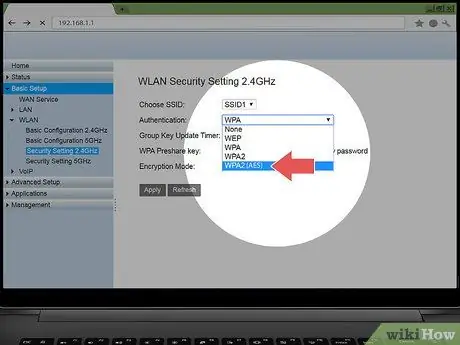
ደረጃ 5. ከተቻለ “AES” ን እንደ ስልተ ቀመር ይምረጡ።
የኢንክሪፕሽን አልጎሪዝም ምርጫ ከተሰጠዎት “ይምረጡ” AES ከተቻለ. አማራጮችን ማስወገድዎን ያረጋግጡ” ቲኬፕ ”.
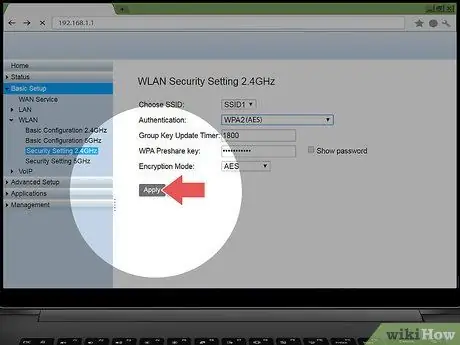
ደረጃ 6. ለውጦችን ያስቀምጡ።
አዝራሩን ጠቅ ያድርጉ አስቀምጥ ”(ወይም ተመሳሳይ) ለውጦችን ለማስቀመጥ። ራውተርው ኢንክሪፕት ይደረግበታል ስለዚህ የይለፍ ቃል ለሌለው ለሌላ ሰው በአውታረ መረብዎ ውስጥ ለመግባት በጣም ከባድ ይሆናል።
የ 6 ክፍል 6 - ራውተር ፋየርዎልን ማንቃት
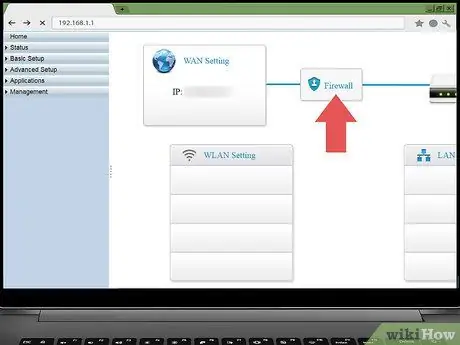
ደረጃ 1. “ፋየርዎል” የሚለውን ክፍል ይፈልጉ።
ከሌሎች የደህንነት አማራጮች በተቃራኒ ብዙውን ጊዜ በቅንብሮች ገጽ ላይ ሳይሆን በተለየ ራውተር ገጽ ላይ የ “ፋየርዎልን” ክፍል ማግኘት ይችላሉ። ይህንን ክፍል ለማግኘት በጣም ቀላሉ መንገድ በአሳሽዎ ውስጥ ፍለጋውን መክፈት ወይም “አግኝ” መሣሪያን (በዊንዶውስ ኮምፒተሮች ላይ አቋራጭ Ctrl+F ን ይጫኑ ወይም በ Macs ላይ Command+F ን ይጫኑ) ፣ ፋየርዎልን ይተይቡ እና በፍለጋ ውጤቶች ውስጥ ያስሱ።
- በአንዳንድ ራውተሮች ላይ በቅንብሮች ገጽ ላይ “ፋየርዎል” የሚለውን ክፍል ሊያገኙ ይችላሉ።
- እየተጠቀሙበት ያለው ራውተር ፋየርዎል ላይኖረው ይችላል። የ “ፋየርዎል” ክፍሉን ካላገኙ የፋየርዎል ባህሪዎች በእርስዎ ራውተር ላይ እና የት (ካለ) ለማየት የራውተርዎን መመሪያ ወይም የመስመር ላይ ሰነድ ይመልከቱ።
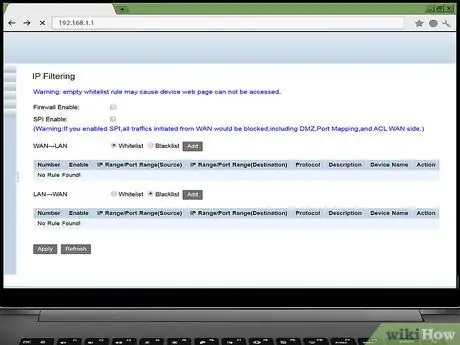
ደረጃ 2. "ፋየርዎል" የሚለውን ክፍል ይክፈቱ።
ትሩን ጠቅ ያድርጉ ወይም አገናኙን ጠቅ ያድርጉ ፋየርዎል ”ለመክፈት።
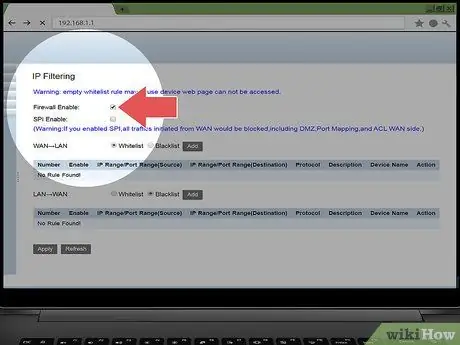
ደረጃ 3. ፋየርዎልን ያንቁ።
አብዛኛውን ጊዜ ፋየርዎልን ለማንቃት ማድረግ ያለብዎት “አንቃ” ወይም “አብራ” መቀያየሪያ ወይም አመልካች ሳጥኑን ጠቅ ማድረግ ነው። ከዚያ በኋላ ራውተር ሌሎች ቅንብሮችን ያስተካክላል ወይም ያስተናግዳል።
ፋየርዎልን ካነቁ በኋላ በማያ ገጹ ላይ አንድ ጥያቄ ከታየ ፣ ጥያቄውን ይከተሉ።
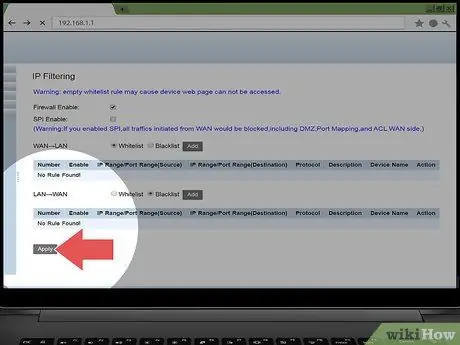
ደረጃ 4. ለውጦችን ያስቀምጡ።
አዝራሩን ጠቅ ያድርጉ አስቀምጥ ”(ወይም ተመሳሳይ) ለውጦችን ለማስቀመጥ። ቫይረሶች እና ኮንትሮባንዲስቶች አውታረ መረብዎን ለመድረስ አስቸጋሪ በማድረግ የፋየርዎል ጥበቃ ወደ ራውተር ይጨመራል።
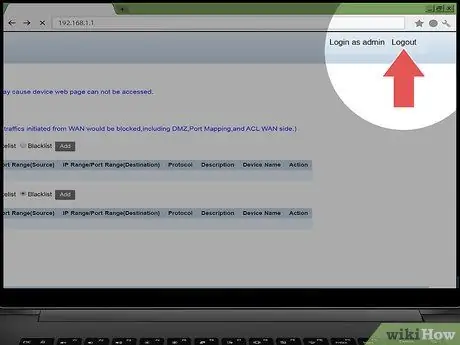
ደረጃ 5. ከ ራውተር ገጹ ይውጡ።
አንዴ ራውተርዎ ደህንነቱ ከተጠበቀ በኋላ በቤትዎ የበይነመረብ አውታረ መረብ ውስጥ ጣልቃ ስለሚገቡ ጣልቃ ገብነቶች መጨነቅ አያስፈልግዎትም።







